【Spotify 改地區】如何在Spotify 更改國家/地區設定?

在Spotify,我很難在Spotify 「國家或地區設定」從英國變成馬來西亞。我在英國學習,現在我又回到馬來西亞繼續我的學習。有什麼方法可以在Spotify 更改國家和支付方式而不丟失我珍貴的歌單?——來自Spotify 音樂社區
如果你發現自己處於類似的情况,那麼你來對地方了。Spotify 在全球擁有2.48億用戶,是最受歡迎的播客、音樂等流媒體應用之一。由於Spotify 中的許多內容都依賴於你當前的位置,因此你可能希望在遷移到新位置後變更Spotify 中的「國家/地區」。這篇關於Spotify 更改「國家/地區」的指南提供了一些技巧和竅門來更新Spotify 中的「國家/地區」。
為什麼需要Spotify 更改地區?
在Spotify 中變更位置的管道因你使用的是免費帳戶還是Premium 帳號而异。如果你使用的是免費的Spotify 帳戶,則可以在另一個「國家/地區」(最多14天)欣賞/收聽音樂。因此,你需要回到你的家鄉或在你的新「國家/地區」建立一個新的帳戶。
若你已訂閱Premium 會員,無論你在世界上的任何角落,想用Spotify 多久就用多久,然而要是你永久移居其它「國家/地區」,就必須更新「國家/地區」設定,並將付款方式變更為在新「國家/地區」核發的付款方式。
在你學習如何在Spotify 更改國家之前,讓我們先看看所有可能的原因,Spotify Premium 地區限制包括變更你在Spotify 中的位置。
- 包括播客、歌曲和專輯在內的內容在Spotify 中是區域特定的,Spotify 地區限制。例如,某些播客可能只能在特定的國家訪問,除非你將Spotify 更新位置信息,否則無法訪問這些播客。
- Spotify 為我們提供定制的播放清單和推薦,這些都非常依賴於我們當前的位置。
- 你的位置甚至會影響你的訂閱每月付款。換言之,保費計畫的實際金額因你現時所在地而异。
- Spotify 可能在你所在的地區不可用,因為它還無法在全球範圍內訪問。
- 除了個人推薦和支付之外,Spotify 中還有其他依賴於你所在位置的功能和設定。
如何在Spotify 中更改「國家/地區」?
無論你使用的是免費Spotify 帳戶還是Premium 帳號,我們在下麵演示了如何在Spotify 上為兩個用戶變更你的國家/地區。那麼,讓我們看看:
Spotify 免費帳戶如何更改地區(2023年最新)
如果你有一個免費的Spotify 帳戶,那麼下麵是你需要更改Spotify 的「國家/地區」。
- 使用電腦或手機上訪問Spotify 網站。使用Facebook 或你的用戶名和密碼登入。
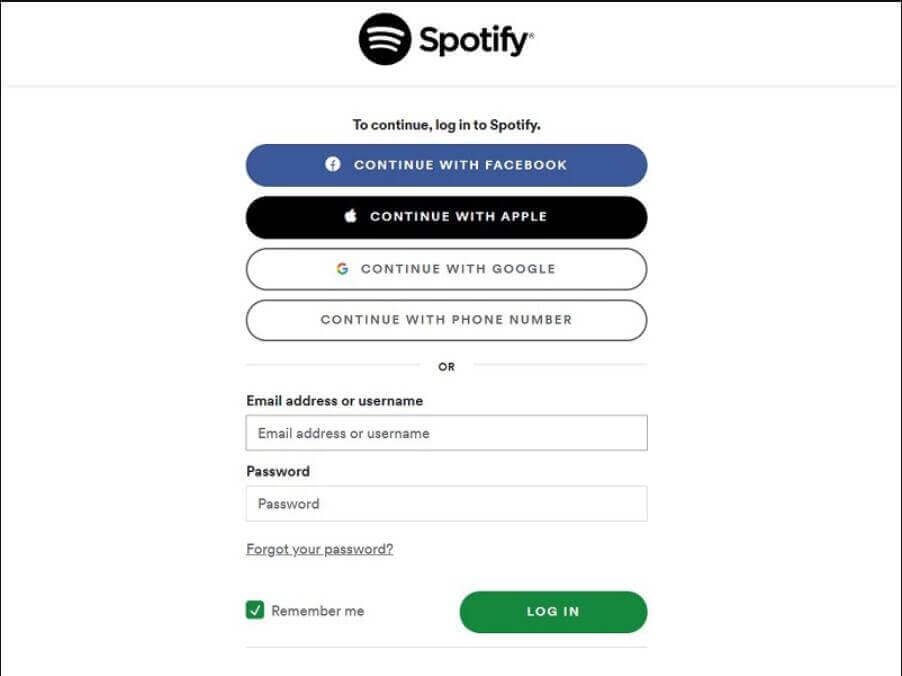
- 成功登入後,點擊荧幕右上角的個人資料照片,從下拉式功能表中選擇「帳戶」選項。
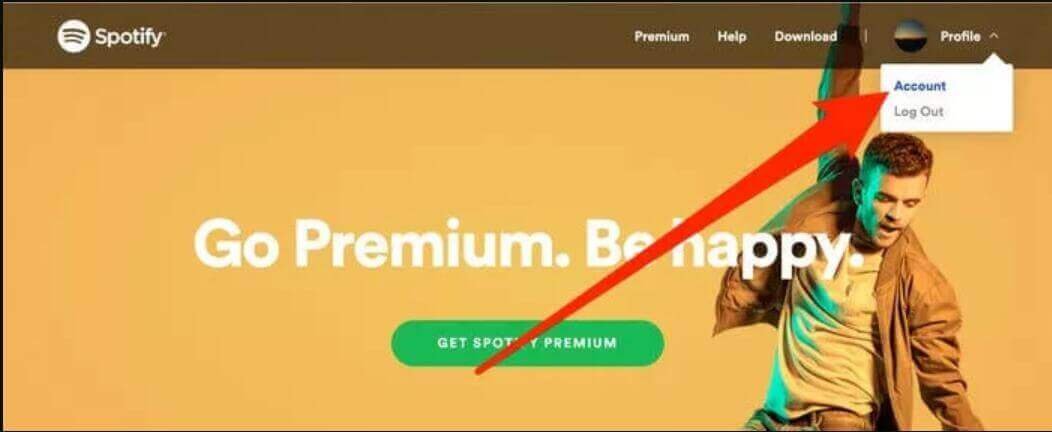
- 現在,你將看到你的電子郵件、用戶名、出生日期和你當前的國家。輕觸「編輯設定檔」進行變更。
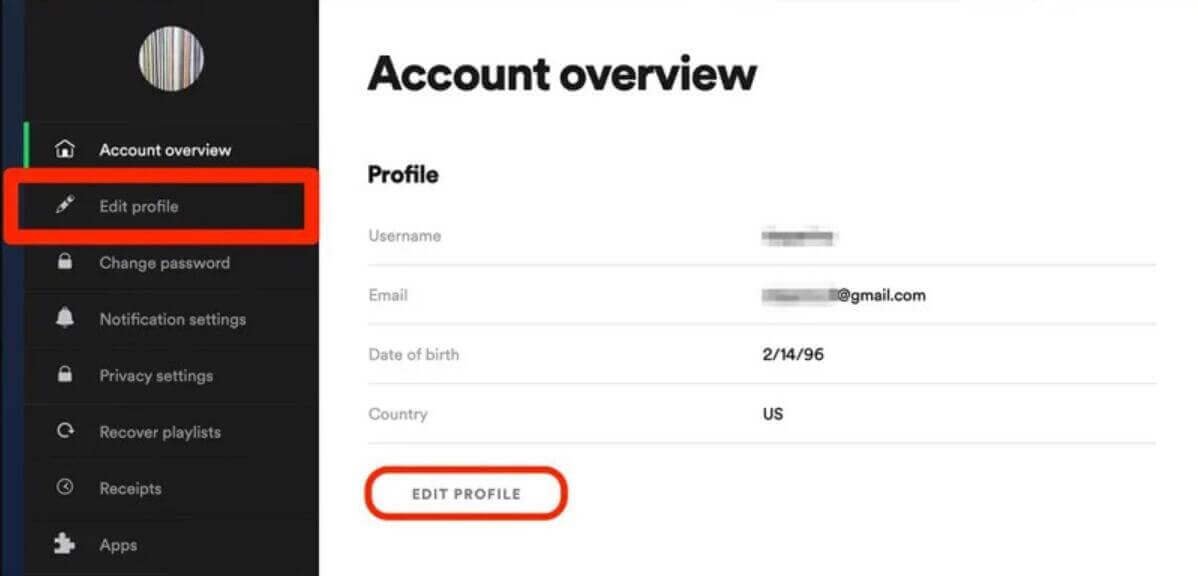
- 向下滾動以找到「國家/地區」部分。如果你在另一個國家/地區,則只需輕按一下即可變更下拉選單,即可打開其下拉選單。你應該注意,這樣做時,只有當你實際在新位置時,你的新位置才會出現。
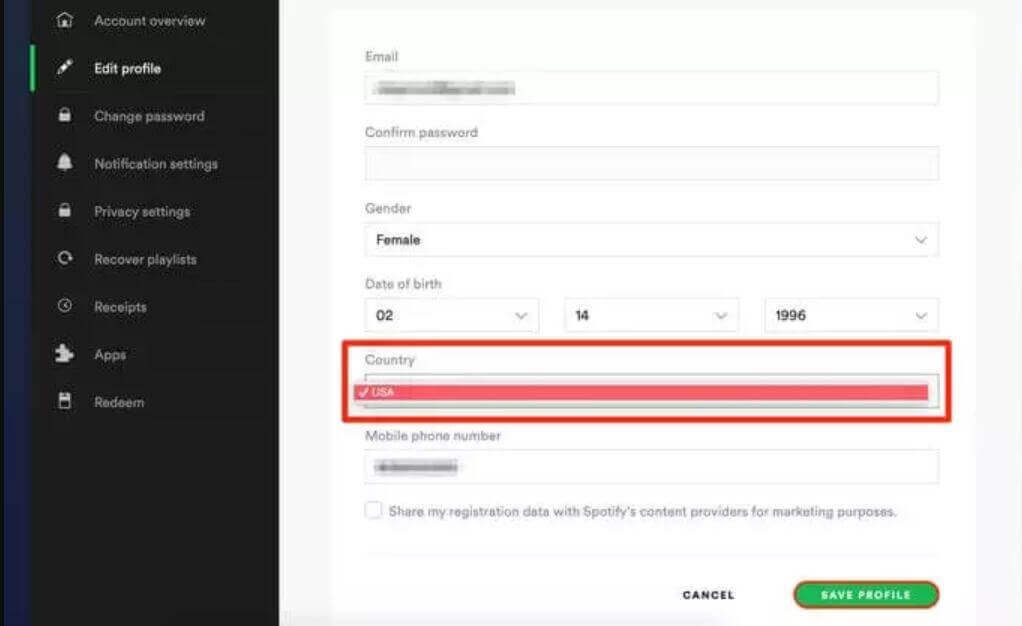
Spotify Premium 會員用戶如何更改地區
如果你是Spotify Premium 會員用戶,則可能需要變更Spotify 中的「國家/地區」以更新你的計畫付款。在這種情況下,請按照以下步驟學習如何變更Spotify 位置並更新你的付款計畫。
- 進入你的Spotify 檔案。
- 進入「帳戶」>「帳戶概覽」。
- 滾動找到你現時的計畫。
- 點擊「更新」按鈕,切換你當前位置的計畫。在這裡,你甚至可以更新你的計畫選項。
如何解除Spotify 國家/地區限制?
有時,你希望在Spotify 中跨區收聽音樂而無需轉地區,例如,Spotify 在你所在的地區尚不可用,但你仍然希望在其上欣賞音樂串流服務。以下這些方法可以幫助你在Spotify 應用程式中偽裝你的位置信息,或幫助你不受地區限制收聽Spotify 音樂。
方法1:在iPhone/Android 手機上更改Spotify 地區
如果你正在使用iPhone 或Android 手機,你可以試試透過「手機虛擬定位助手」在Spotify 中更改你的國家。這個工具可以欺騙/修改/偽裝你的手機定位以更新Spotify 位置信息。只需點擊一個按鈕,你甚至可以類比不同地點之間的路徑。你不必越獄你的手機,並需要任何科技背景來使用這個工具。此外,這個工具幾乎相容所有iPhone 與Android 機型,幫助你輕鬆完成任務。
無需越獄或Root 而變更GPS 位置
- 一次點擊就可以在iPhone 上更改GPS 實時為止而無需越獄
- Android 手機無需Root 即可變更位置
- 類比GPS 沿繪製的真實路徑移動
- 隱藏iPhone/Android 位置以保護隱私
- 支援iPhone 15/15 Pro/15 Pro Max和iOS/iPadOS 17
- 支援所有Android 手機與Android OS 系統
步驟1、從你的電腦上的下載並安裝這個程式。安裝完成後,運行它並從主介面點擊「開始」。
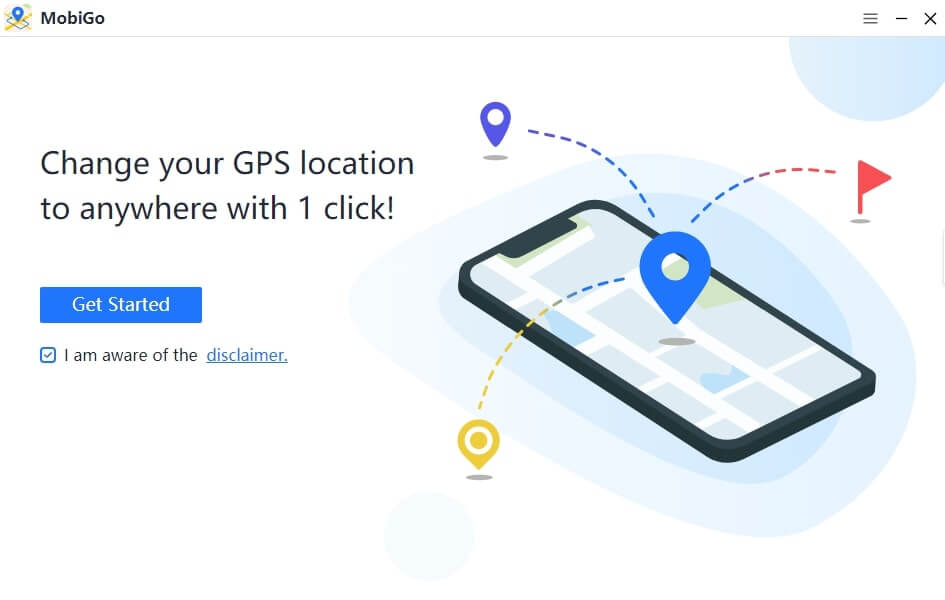
步驟2、借助Lightning 連接線或充電線將裝置連接到電腦。
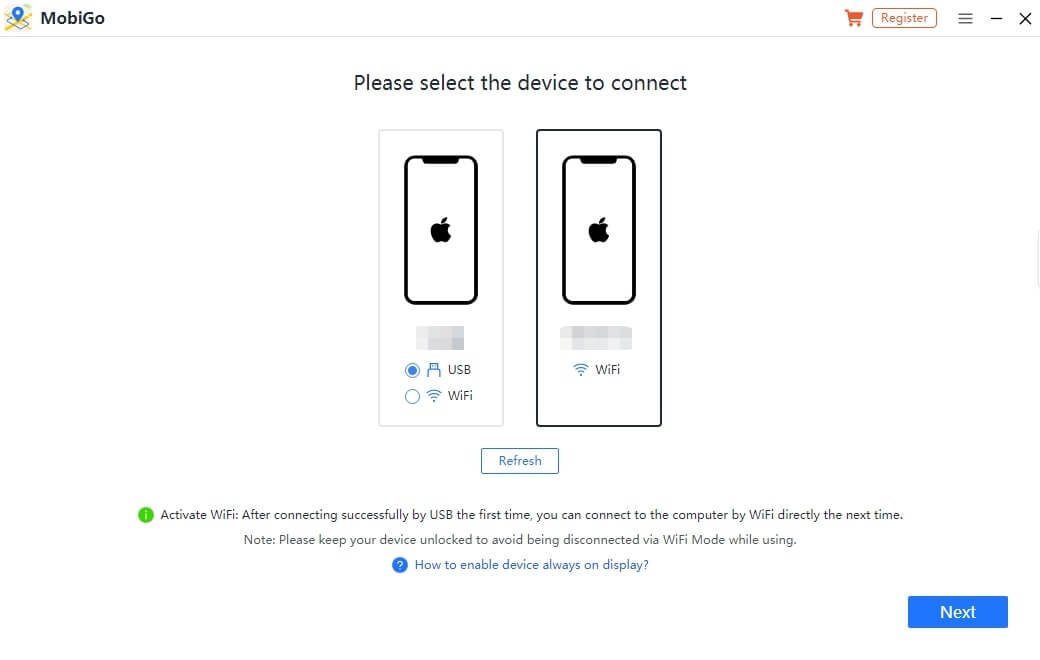
步驟3、一旦軟體檢測到你的裝置,你就可以輸入所需的位置或國家。在左側面板中,確認區域並點擊「移動」。
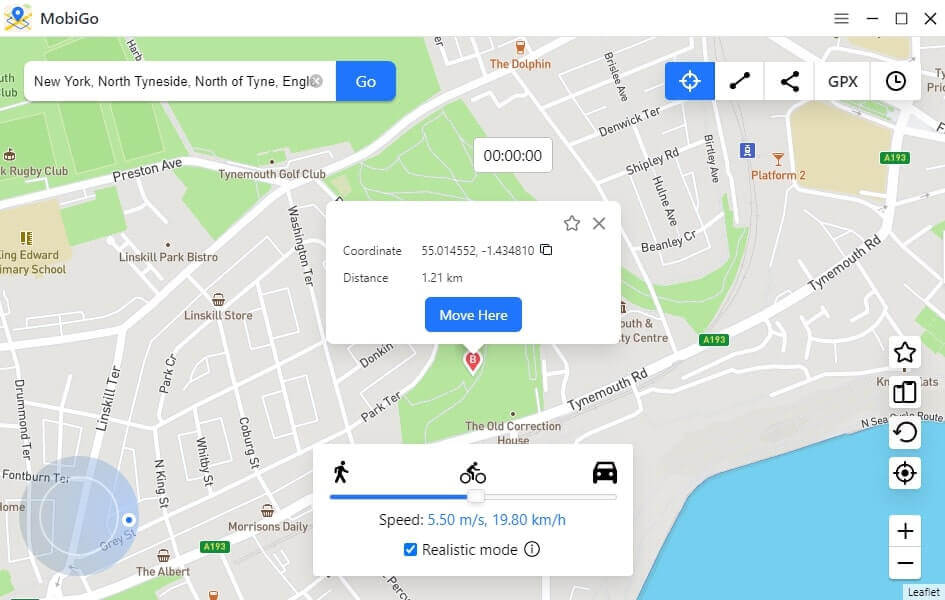
現在,你可以在iPhone /Android 手機上打開Spotify 應用程式,享受更新後的音樂。
方法2:使用VPN 更改Spotify 位置
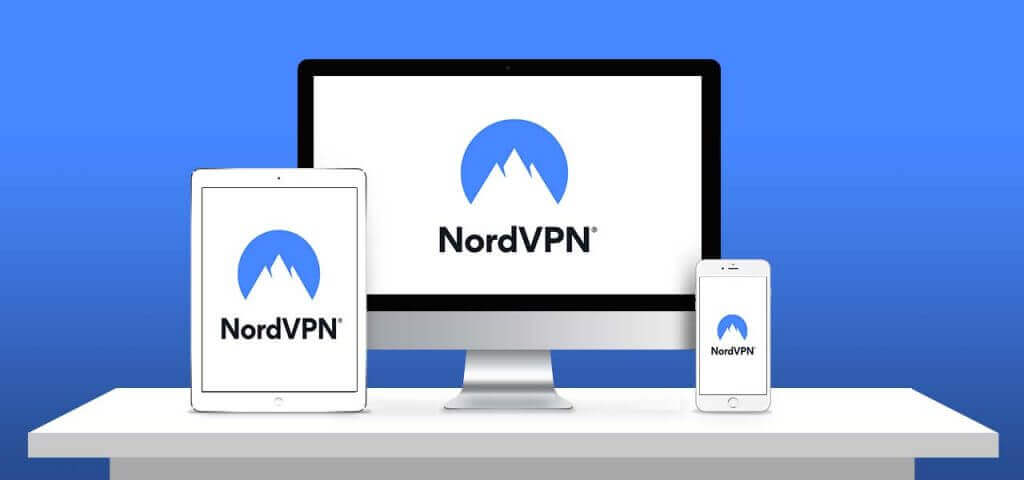
使用VPN 服務同樣可以讓你變更Spotify 地區/國家,讓你可以跨區收聽不同國家的Spotify 音樂。NordVPN 是目前眾多VPN 服務中最好用的一個VPN 服務,它提供快速的網路,豐富的不同地區伺服器,以及十分安全的隱私保護。除了可以使用NordVPN 解除Spotify 地區限制,你亦可以用它來解除Netflix、Amazon Prime Video 等其他平台的地區限制。
方法3:無需會員即可下載Spotify 音樂
如果你沒有Spotify 會員,或不想更新Spotify 位置而繼續收聽其他地區的Spotify 音樂,你可以使用「Spotify Music 轉檔器」。它可以幫助你將Spotify 音樂下載為MP3 音樂檔並離線收聽。透過「Spotify Music 轉檔器」,你可以在不更改地區位置而收聽到該地區的Spotify 音樂。
步驟1、下載並啟動「Spotify Music 轉檔器」。

步驟2、複製Spotify 歌曲URL,點擊「粘貼URL」按鈕將連接粘貼到「Spotify Music 轉檔器」中。
步驟3、選擇匯出音樂檔的格式,Spotify 音樂將會下載到你的電腦上。

結論
這些都是關於如何在Spotify 上更改「國家/地區」。正如你現在看到的,在Spotify 中有許多技巧可以更改位置。如果你想在Spotify 改地區的位置而不想移動,或Spotify 無法改國家,透過「手機虛擬定位助手」謊報手機位置、使用NordVPN 更改手機地區以及使用「Spotify Music 轉檔器」下載Spotify 音樂的解決方案都能幫助你。
點擊星星給它評級!
平均評級 4.6 / 5. 計票: 11




